Win7系统下打开caj文件的方法步骤
作者:佚名 来源:雨林木风 2016-10-15 18:31:06
caj文件是中国学术期刊全文数据库中文件的一种格式,一些Win7用户在网上下载了阅读文件,后缀名为.caj,可该文件怎么也打不开?那么caj文件的正确打开方式是怎样的呢?我们一起来看看。

Win7系统打开caj文件的方法步骤:
1、直接打开PDF阅读器,点击文件→打开,找到CAJViewer,找到目标CAJ文件所在的文件夹,右下角下拉菜单选择“所有文件”;
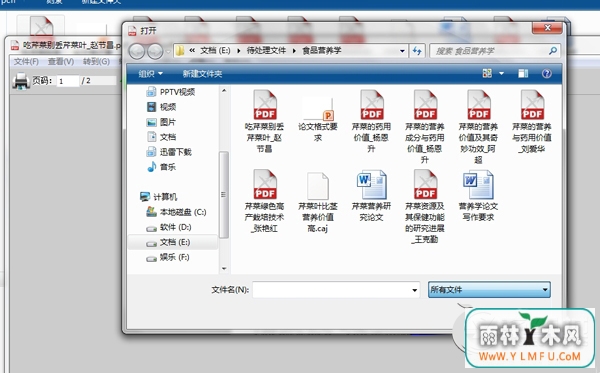
2、这个时候可以看到所要查看的CAJ文件,选择,点击打开即可查看CAJ文件;
3、打开目标CAJ文件所在的文件夹,单击所要查看的CAJ文件;
4、将文件的后缀“.CAJ”改为“.PDF”;
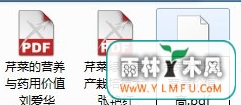
5、再单击一次,此时弹出对话框,点击确定;
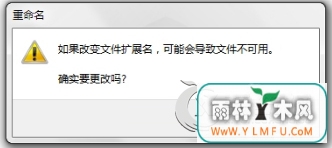
6、CAJ文件变成PDF文件;
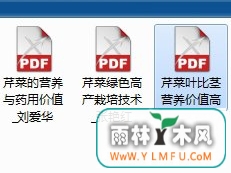
7、用PDF文件阅读器正常打开即可。
以上就是Win7系统下打开caj文件的方法步骤,如果你也不懂怎么打开caj文件,快来看看教程吧!可以到雨林木风u盘启动制作工具的官网:www.ylmfu.com 咨询客服,更多精彩内容继续关注。本文由雨林木风u盘启动盘整理发布
相关阅读
- 热门手游
- 最新手游
- 本类周排行
- 本类总排行

























